我們在整理word文件的時候,經常會遇到處理word裡面的一些關鍵字,我們需要將這些word文件中的內容全部過一遍,然後將這些特定的關鍵字都給刪除掉。 有沒有一種簡單的方法能夠批量的將這些word文件中的關鍵字統一的刪除掉呢? 那麼現在就給大家介紹這樣一種方法,一定要仔細看。
我們在整理word文件的時候,有一些word文件中包含一些廣告詞語或者一些敏感詞。 我們不可能一個文件一個文件的進行的分析。 有沒有一種簡單的方法,能夠批量的將這些word文件中的內容都一次性的搜索出來,並且發現它有某些關鍵字的話就替換為我們想要的關鍵字,答案肯定是有的。 那麼現在就給大家介紹一種簡單的方法,能夠批量的一次性的查找並替換多個word文檔中的相同的關鍵字或者不同的關鍵字。 我們在使用這個方法就可以實現不用打開word文件,也不用手工的去費時費力的操作就可以實現將所有的word文件中的每一個關鍵字都給批量的替換成新的關鍵字。
如果我們經常在日常工作中遇到了需要批量整理word文件的需求的話,我們一定要仔細的掌握一下這個最基本的方法,因為很多人都是手工的進行查找替換word文件內容的,這樣的效率非常低下,而且還容易出錯,我們現在教給大家的這種批量查找替換word文件關鍵字的方法是由軟件自動去處理的,比我們人工的效率會高出很多倍。
打開「我的ABC軟體工具箱」進入到按規則批量查找並替換文件內容的功能中,這裡的查找內容支持對word文件內容的掃描搜索,我們這裡使用這個方法來達到我們批量查找並替換word文件的目的。
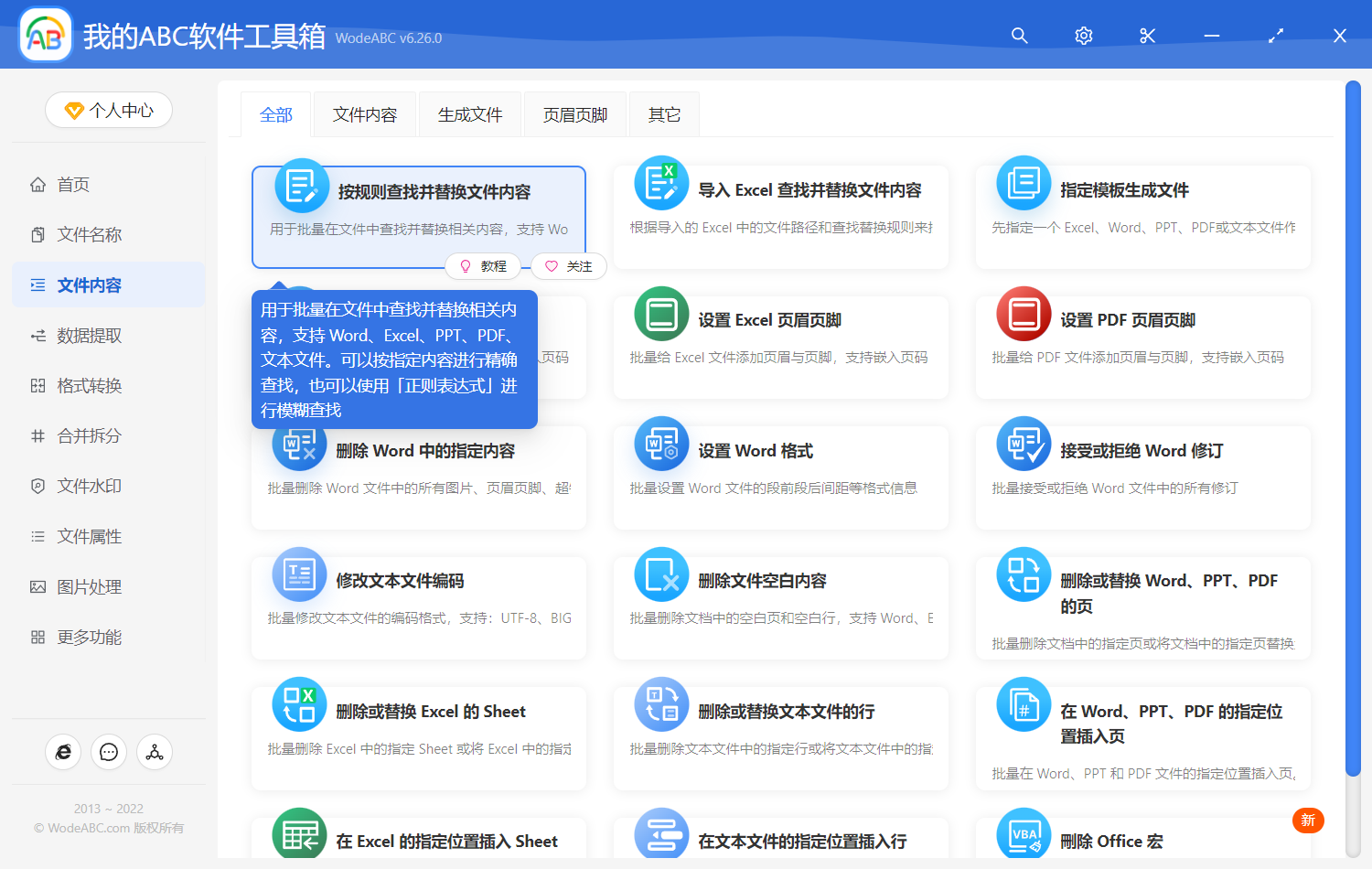
當我們進入到批量查找並替換word文件內容的功能中之後呢,我們直接單擊右上角的添加文件,這個時候我們將所有的word文件都添加到我們下面的列表中。 也就是說在這個列表中的word文件都是我們需要處理的文件,它會告訴軟件,我們只需要搜索這些word文件就可以了,不在下面列表中的word文件我們不用掃描。
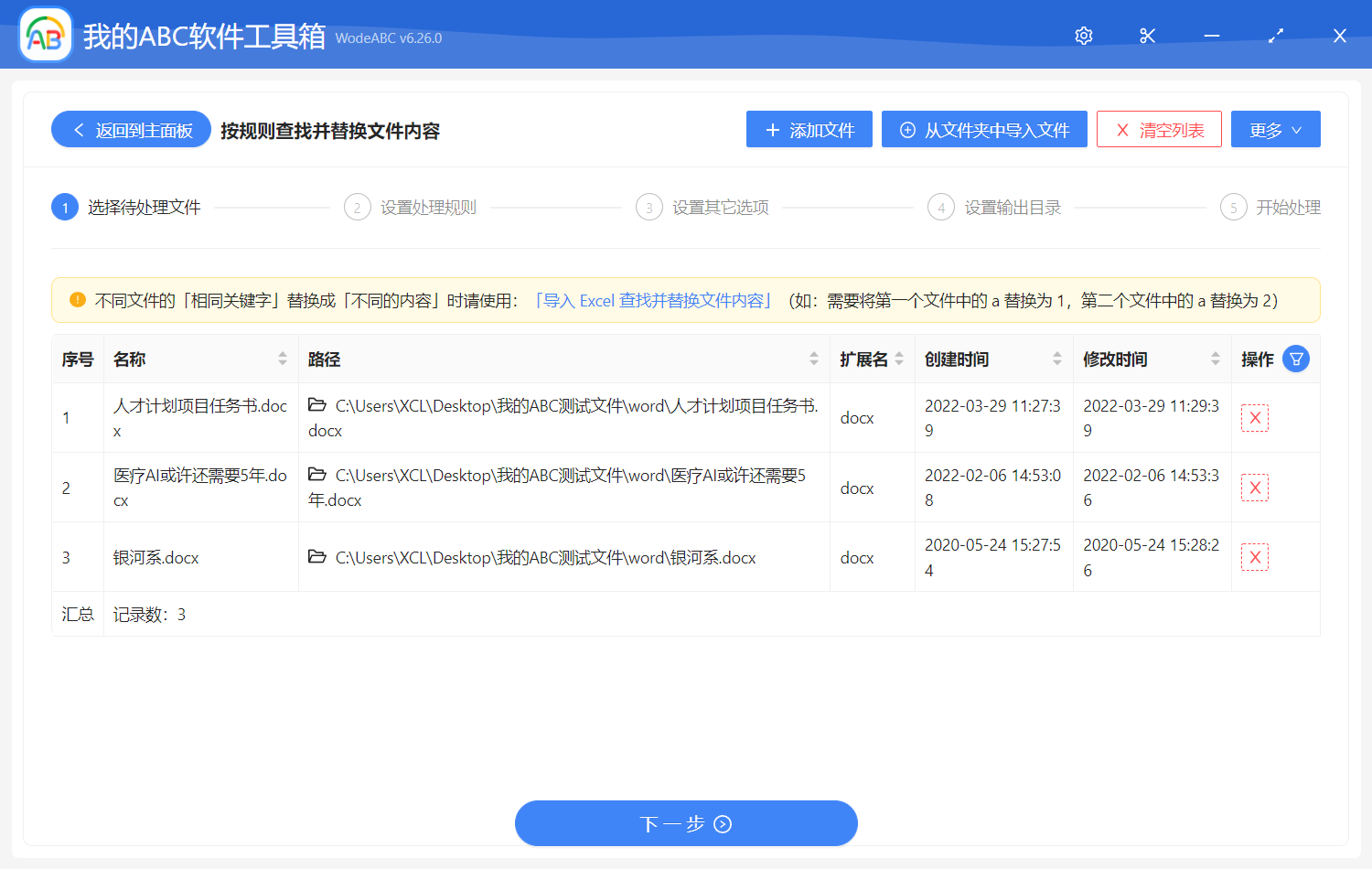
接下來呢,我們直接單擊下一步,然後這個時候軟件會提示我們設置查找並替換的規則,我們這個時候呢選一下精確文本,這個時候我們在單個查找內容中填寫關鍵字,這裡也就是要搜索的關鍵字。 比如下面圖片中的將「今天」改為「明天」,我們就可以在舊內容中填寫「今天」,新內容中填寫「明天」,意思就是讓軟件批量的將所有的word文件中的所有的關鍵字替換成我們想要的關鍵字。
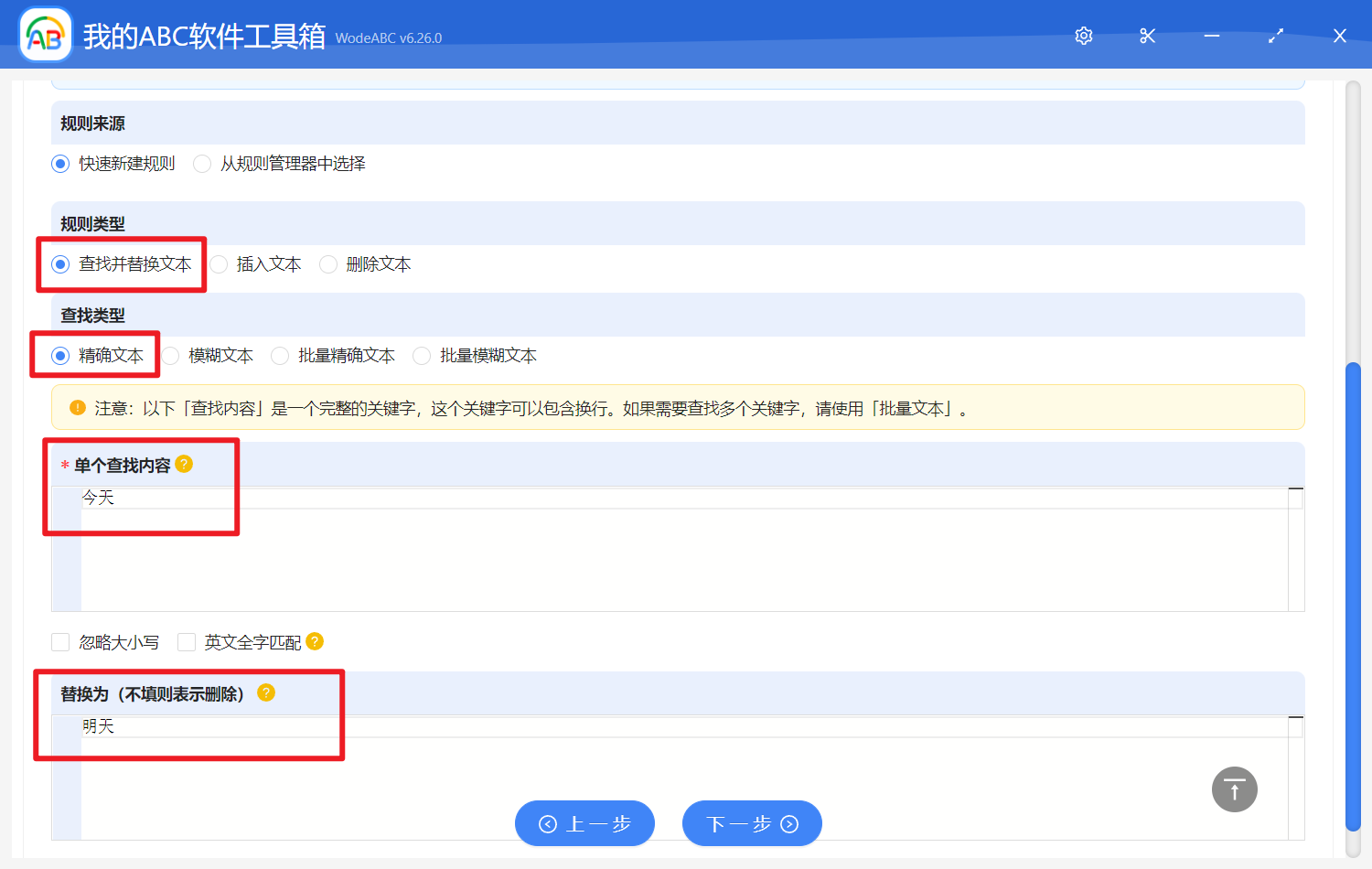
當我們填寫完需要查找替換的規則之後呢,我們直接單擊下一步,然後這個時候軟件會將我們所有的word文件都進行搜索掃描一遍,如果發現包含了我們填寫的關鍵字,那麼它會一次性的將這些關鍵字都替換成我們想要的內容,從而達到了批量查找並替換所有word文件內容的目的。